- השגיאה VAN 1067 מתרחשת ב-Valorant ויכולה להיגרם על ידי השבתת אתחול מאובטח או TPM 2.0 ב-Windows 11.
- אתחול מאובטח מגן על המשתמשים מפני איומי אבטחה במהלך ההפעלה של המכשירים שלהם.
- TPM 2.0 הוא אבטחת חומרה ומגן על נתונים המשמשים לאימות המחשב האישי שלך, דבר חיוני בעת משחק Valorant.
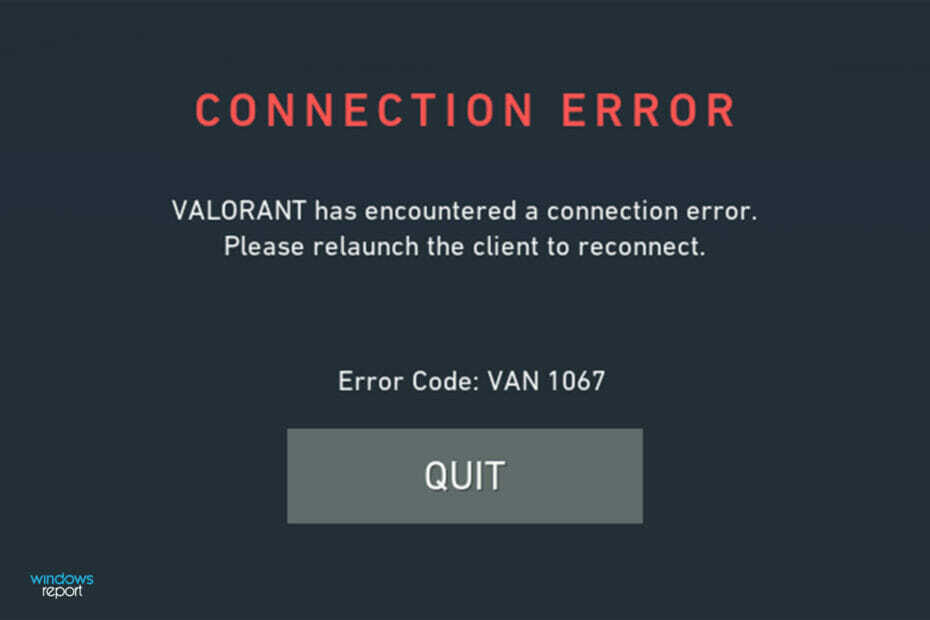
איקסהתקן על ידי לחיצה על הורד את הקובץ
- הורד את Restoro PC Repair Tool שמגיע עם טכנולוגיות מוגנת בפטנט (פטנט זמין כאן).
- נְקִישָׁה התחל סריקה כדי למצוא בעיות של Windows 11 שעלולות לגרום לבעיות במחשב.
- נְקִישָׁה תקן הכל כדי לתקן בעיות המשפיעות על האבטחה והביצועים של המחשב שלך
- Restoro הורד על ידי 0 הקוראים החודש.
כפי שאתה אולי מודע, עם ה מהדורת Windows 11 הגיעו גם כמה דרישות מערכת חדשות שעל מחשבים מתאימים להיפגש כדי להפעיל את מערכת ההפעלה.
מערכת ההפעלה נראית הרבה יותר טוב מקודמתה ויש לה תכונות מוכוונות גיימרים כגון AutoHDR ו אחסון ישיר, אבל שחקני Valorant מתקשים מעט בעת השקת המשחק.
זו לא הבעיה הראשונה שעומדת בפני גיימרים כמו קודם לכן, Valorant לא נפתח ב-Windows 11 הייתה בעיה נוספת שהטרידה אותם, אבל מאז סקרנו דרכים לתקן אותה.
כעת נראה ששחקני Valorant שביצעו את המעבר ל-Windows 11 מתמודדים עם בעיות עקב אתחול מאובטח ושירות TPM 2.0 שגורם לתפריט המשחק להציג רק את אפשרות היציאה תוך כדי להפעיל אותו.
הרבה משתמשים מקבלים את השגיאה VAN 1067 אך זו לא אמורה להיות סיבה להתראה מכיוון שיש מספר פתרונות לתיקון הבעיה.
האם Valorant חדש בשוק?
Valorant הוא משחק די חדש בשוק, אבל עדיין, המפתח הבהיר שהוא ידרוש גם את TPM 2.0 וגם את Secure Boot כדי לפעול ב-Windows 11.
בעוד שהוא עדיין חדש, הבעיות עלולות להתרחש מכיוון שהרבה מהתכונות העיקריות שלו עדיין בשלב הבטא, מה שבתורו נראה גורם לתקלות.
מדוע מתרחשת השגיאה VAN 1067 ב-Valorant?
בין הגורמים העיקריים לשגיאת VAN 1067 הוא שימוש במכשיר שאינו עומד בדרישות הכשירות למשחק.
אם ברצונך לשחק ב-Valorant ב-Windows 11, תזדקק לשירותי האתחול המאובטח וגם שירותי TPM 2.0 כדי להיות מופעלים.
אתחול מאובטח מגן על המשתמשים מפני איומי אבטחה בעוד TPM 2.0 הוא אמצעי אבטחת חומרה עבור Windows 11.
אפליקציית Microsoft PC Health Check גם תעזור לך לזהות יישומים וחומרה שאינם תואמים ל-Windows 11.
אנו ממליצים להפעיל תחילה את האפליקציה כדי לזהות את אי התאימות הפוטנציאלית, לספק דוח תאימות ולספק לך הנחיות כיצד לנקוט בפעולות מתקנות.
- פתח דפדפן ו הורד את אפליקציית PC Health Check לאחר מכן לחץ עליו כדי להתחיל בהתקנה.
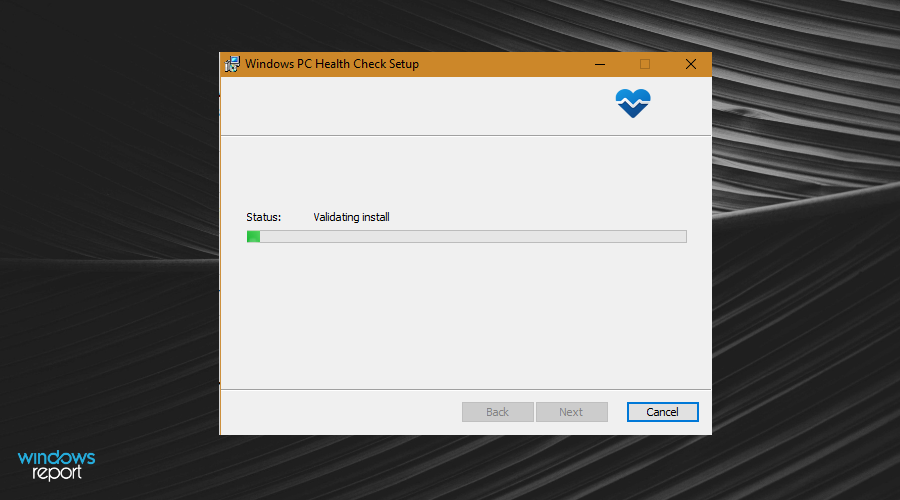
- לחץ על סיים כפתור לאחר סיום התהליך.
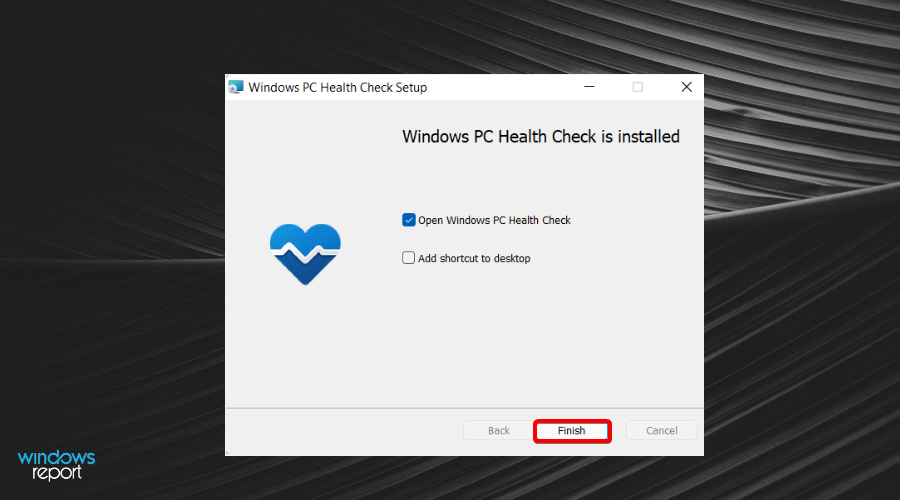
- הקלק על ה בדוק עכשיו כפתור הבא.
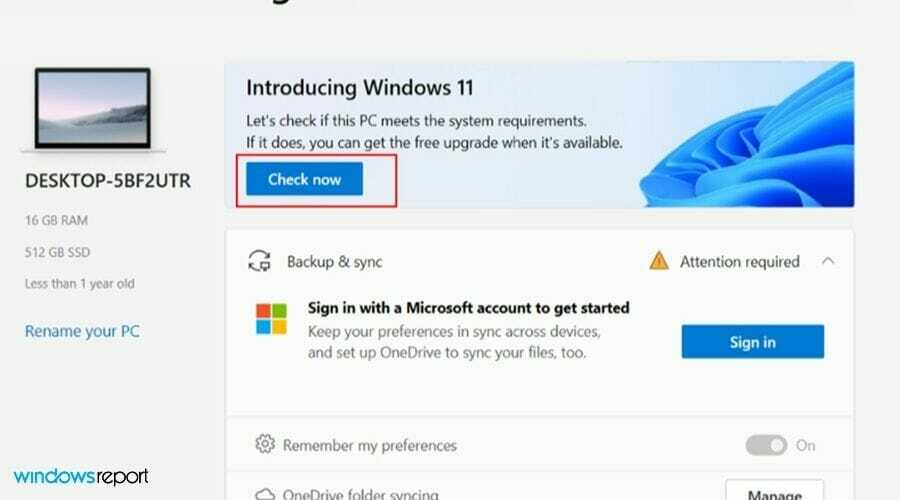
- תקבל הודעה זו אם המחשב שלך עומד בדרישות: מחשב זה עומד בדרישות Windows 11.
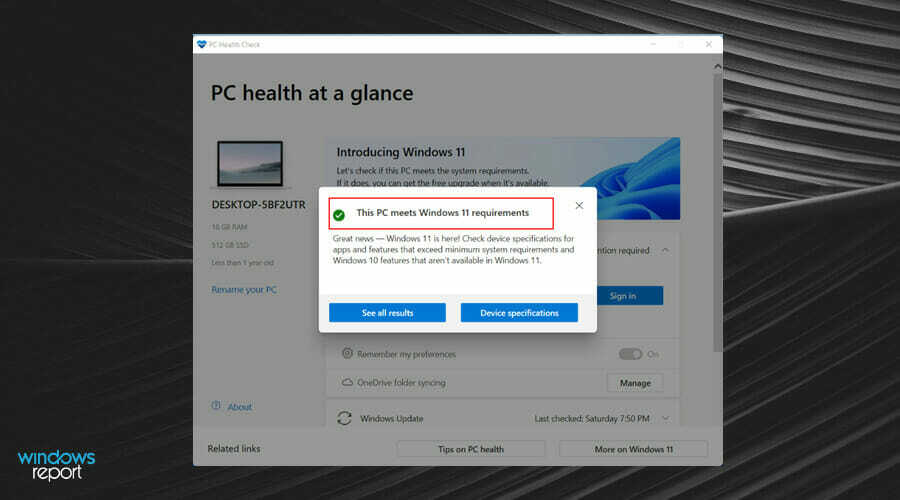
- תקבל את ההודעה הזו אם לא: מחשב זה אינו עומד כעת בדרישות המערכת של Windows 11.
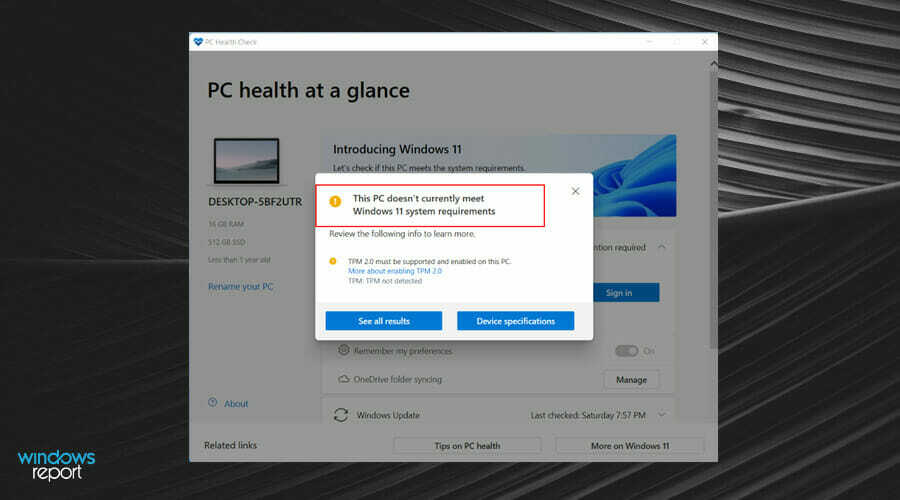
אם המחשב שלך לא יכול להריץ את Windows 11, זה יכול להיות שגיאה שתוכל לתקן בקלות. עם זאת, אם המכשיר שלך עומד בדרישות לעיל, אתה יכול להמשיך להשתמש בפתרונות המפורטים להלן כדי לתקן את השגיאה.
כיצד אוכל לתקן את השגיאה VAN 1067 ב-Valorant ב-Windows 11?
1. הפעל את TPM 2.0 ואתחול מאובטח
- הקש על מִשׁמֶרֶת מקש + הפעל מחדש כדי לאתחל את המחשב שלך לסביבת השחזור של Windows (WinRE).
- נווט אל פתרון בעיות.
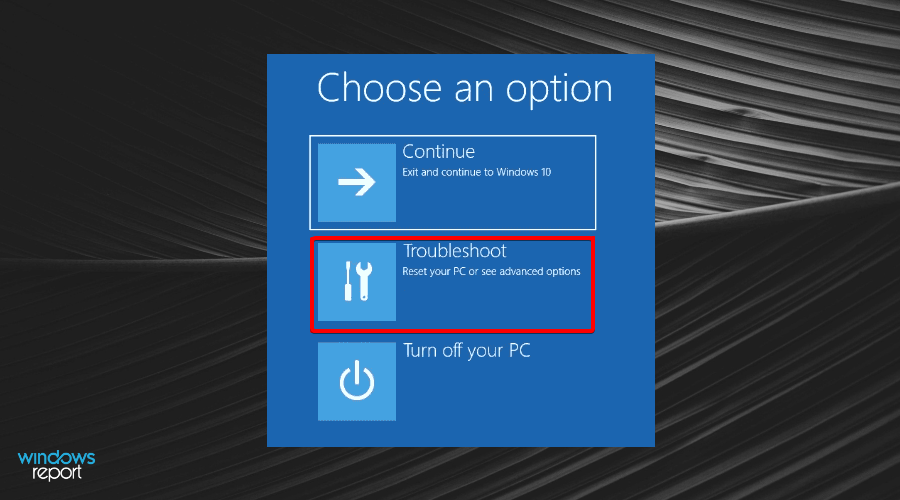
- בחר אפשרויות מתקדמות.
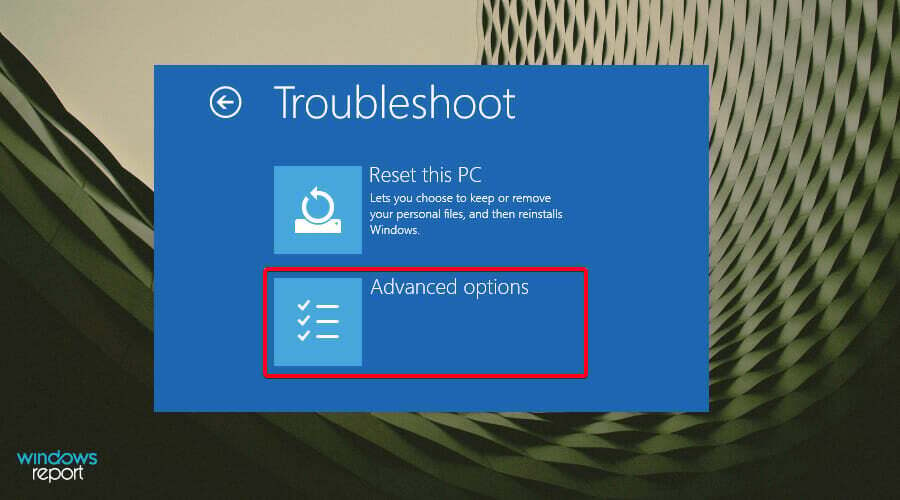
- לחץ על הגדרות קושחה של UEFI.
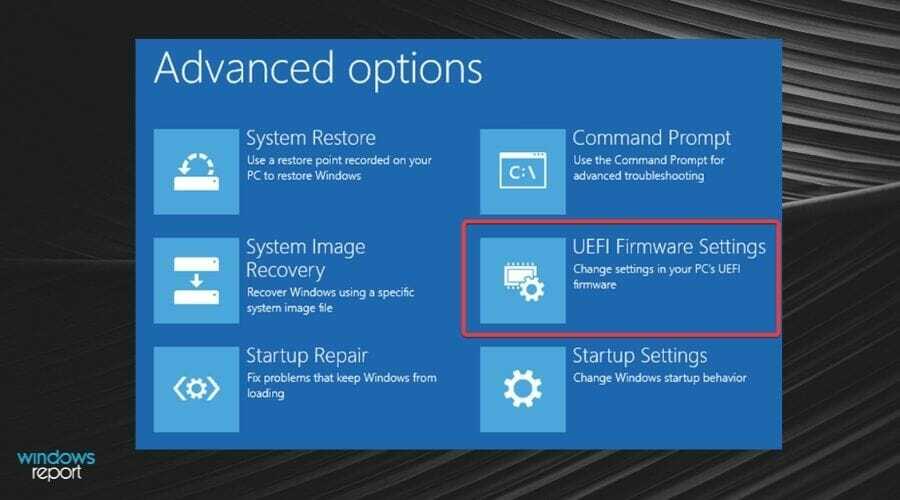
- לך אל לשונית אבטחה, אתר את Trusted Platform Module (TPM) ולאפשר זאת.
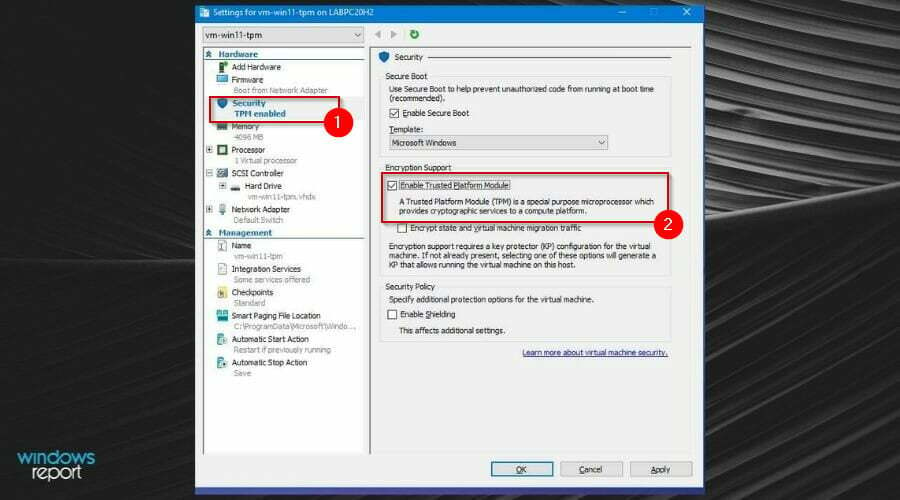
- כמו כן, מצא הפעלה בטוחה ולאפשר זאת. בהתבסס על מחשבים אישיים שונים, הגדרות ה-UEFI בדרך כלל שונות.
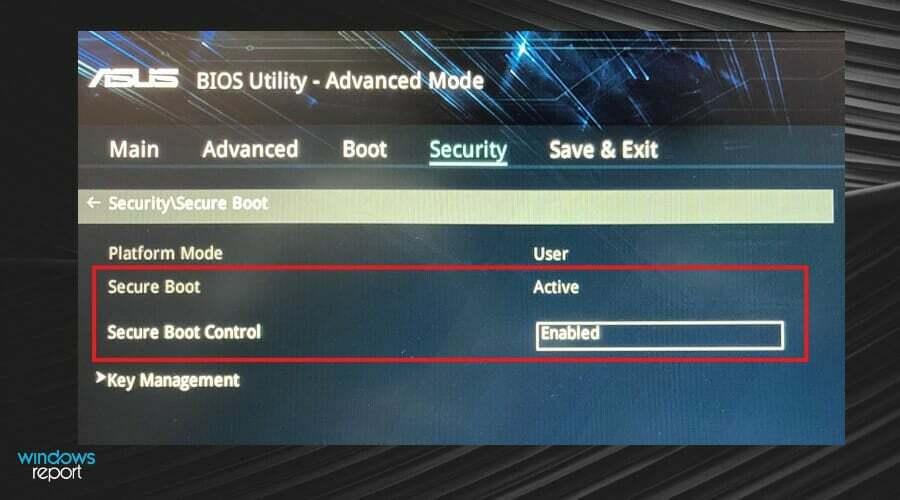
2. בדוק אם קיימים עדכוני Windows
- הקש על חלונות מפתח וחיפוש בדוק עדכונים בסרגל החיפוש.
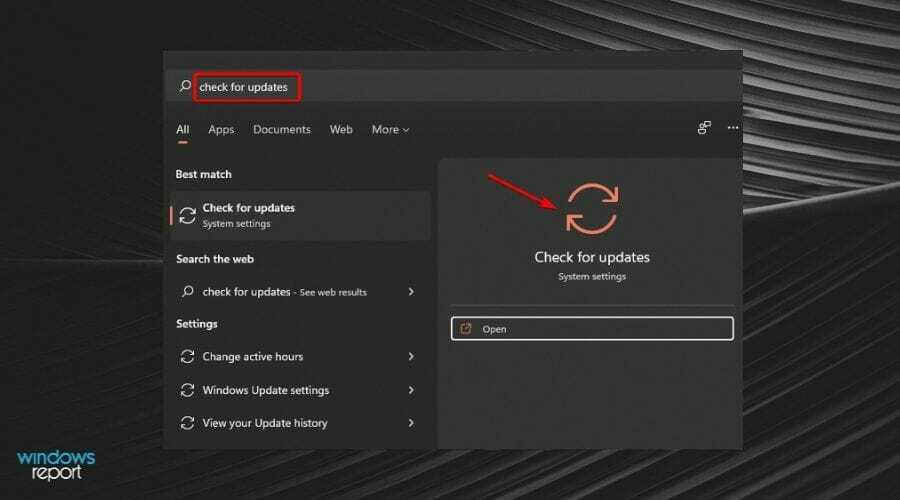
- לחץ על Cלעזאזל לעדכונים.
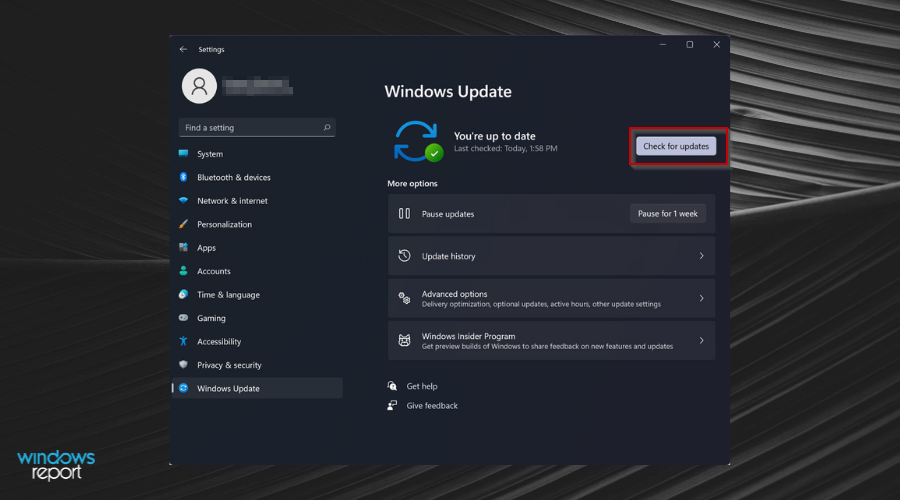
- אם יש לך עדכונים ממתינים, המשך להתקין ולהפעיל מחדש את המערכת שלך.
3. השבת את Discord
- פנה אל ה הגדרות תפריט בדיסקורד.
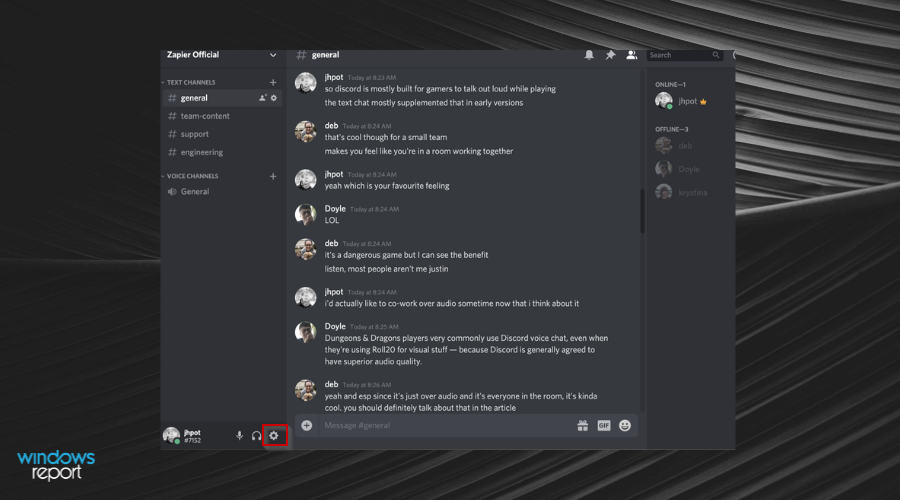
- לחץ על הגדרות Windows.
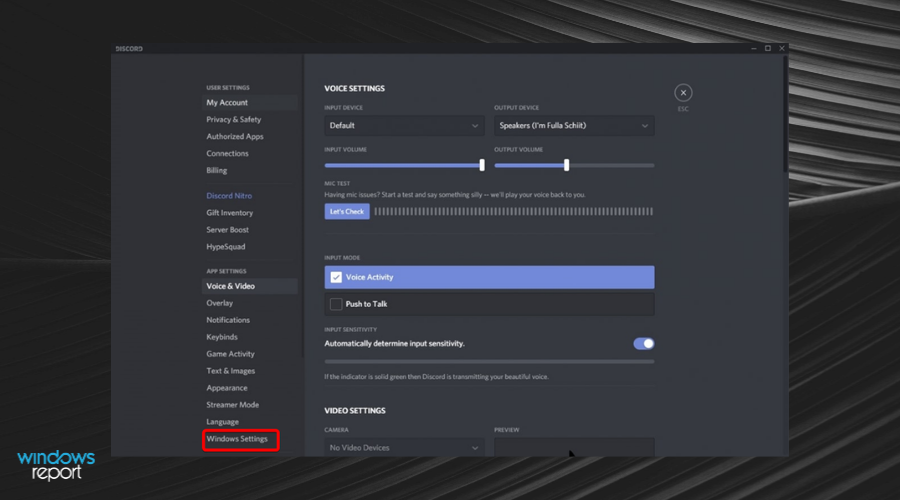
- לכבות פתח את דיסקורד.
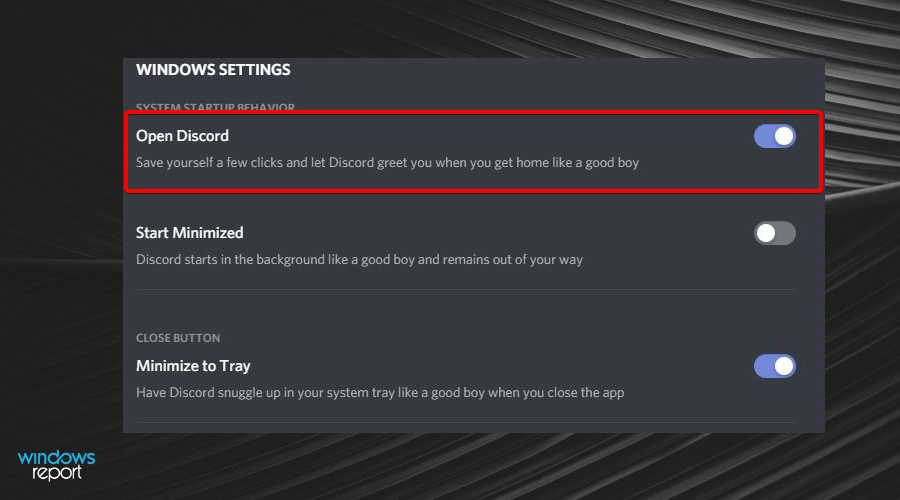
- הפעל מחדש את המחשב.
4. הפעל מחדש את שירות VGC
- ללחוץ לנצח + ר מקשים כדי לפתוח את תיבת הדו-שיח 'הפעלה', הקלד services.msc ולחץ בסדר כדי לפתוח את חלון השירותים.
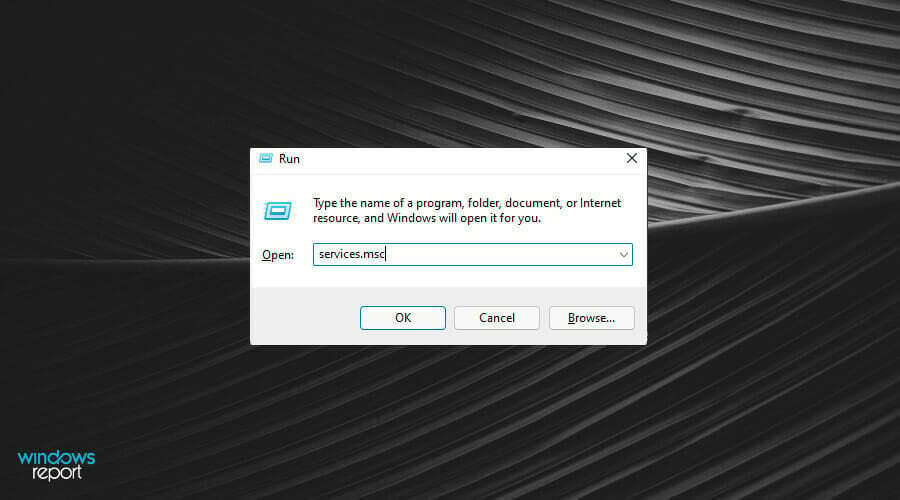
- למצוא vgc.
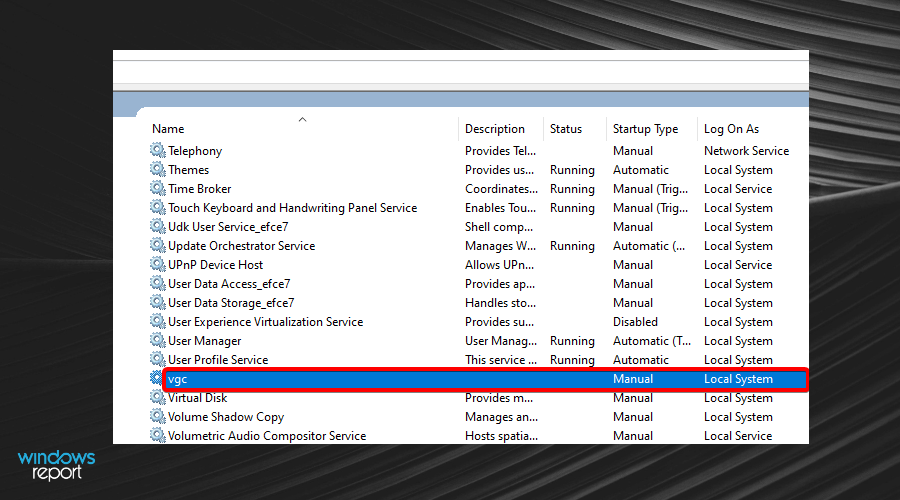
- לחץ עליו פעמיים ובחר הַתחָלָה.
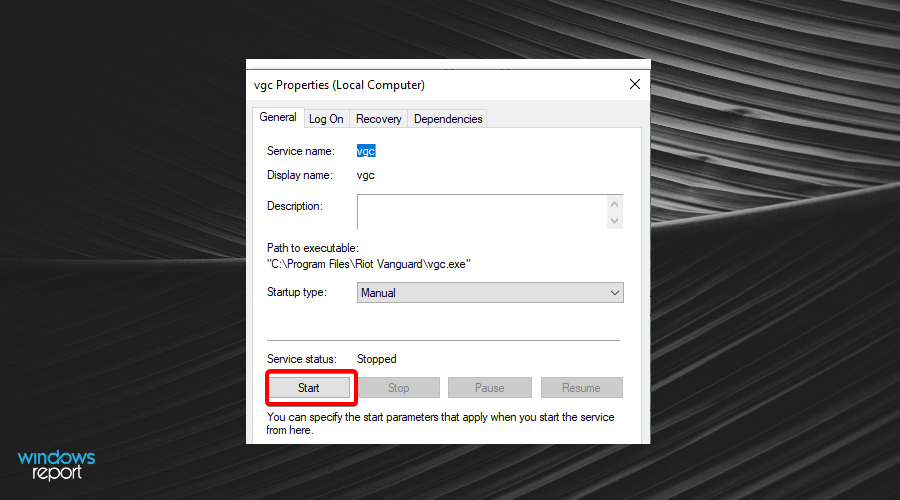
- לחץ על סוג הפעלה ובחר אוטומטי, סבדוק את השינויים על ידי לחיצה להגיש מועמדות ואז בסדר.
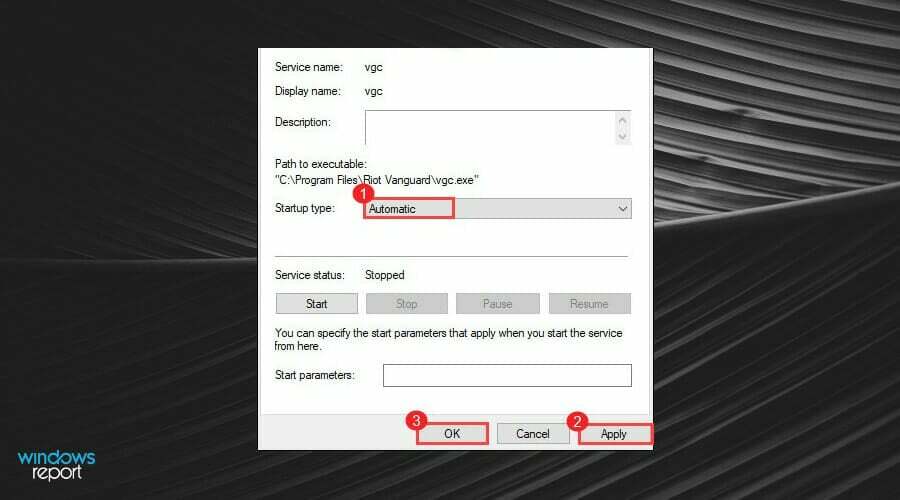
5. השבת את CSM
5.1 השבת את CSM ב-Gigabyte
- להיכנס ל מסך BIOS או תפריט אבטחה על ידי לחיצה על דל מקש בזמן שהמחשב באתחול.
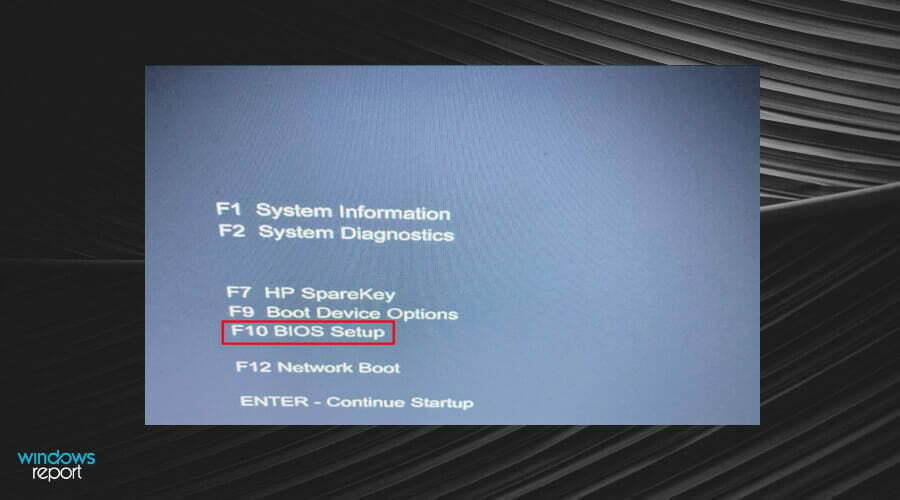
- לְאַתֵר תמיכה ב-CSM תחת לשונית BIOS ולחץ עליה פעמיים ואז בחר נָכֶה.
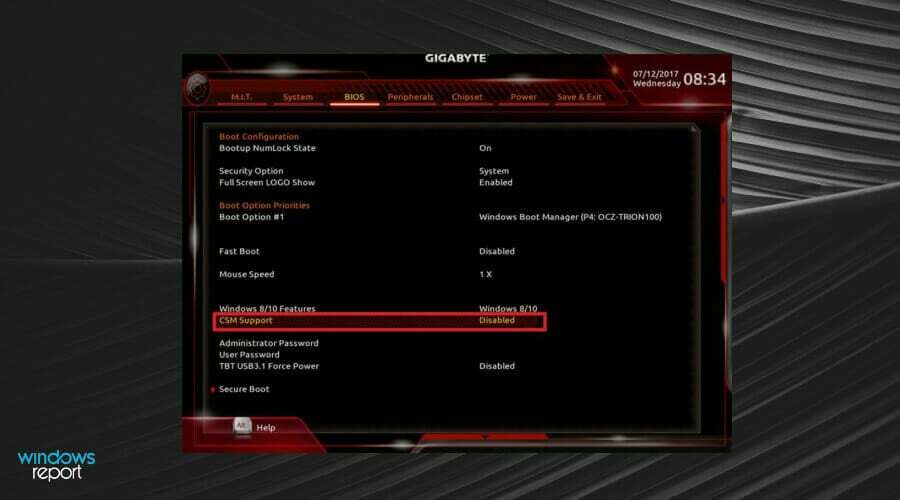
- שמור את השינויים, לחץ על כּוֹחַ הכרטיסייה ואז עבור אל שמור וצא מהגדרות.
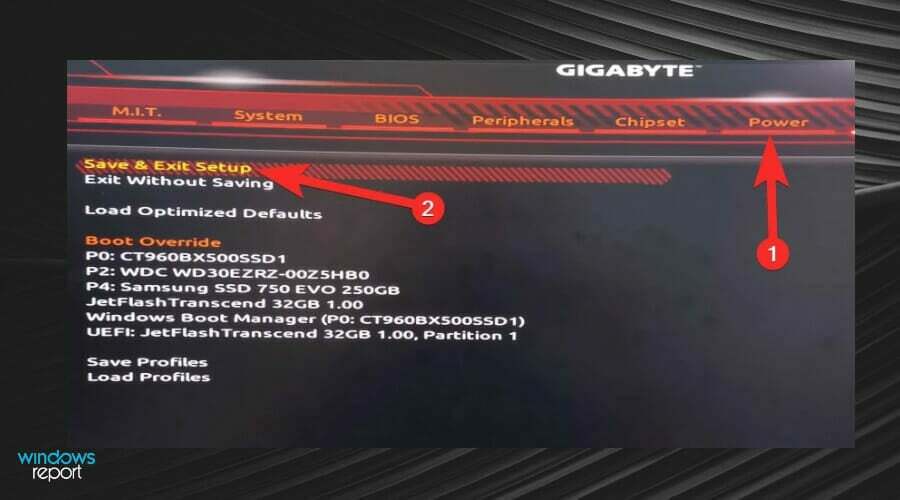
- הפעל מחדש את המערכת שוב והיכנס למסך ה-BIOS.
- לחץ פעמיים על הפעלה בטוחה בלשונית BIOS ובחר מופעל.
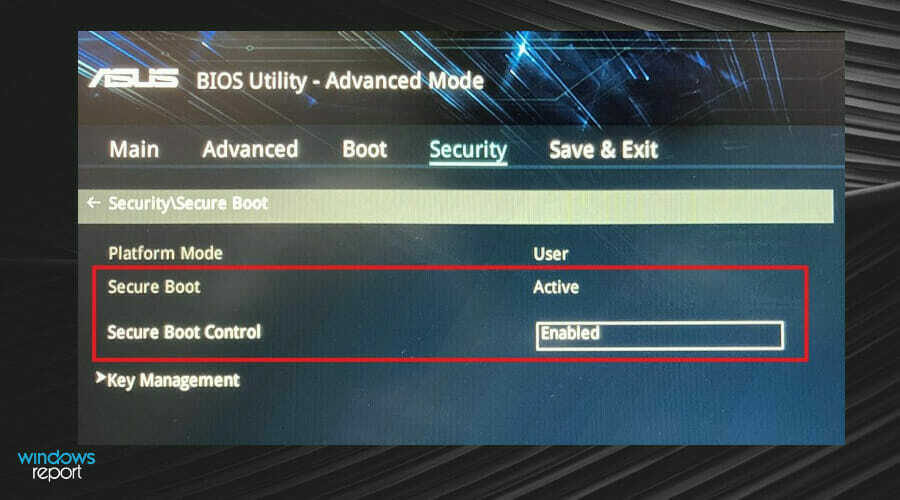
- שוב, עבור אל כּוֹחַ לשונית ולחץ שמור וצא מהגדרות.
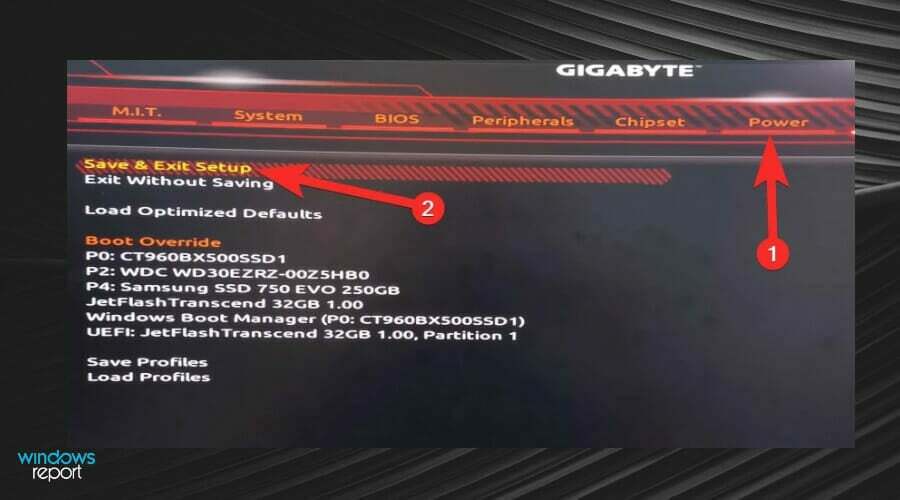
- לחץ על כן ואתחל את המערכת פעם אחרונה.
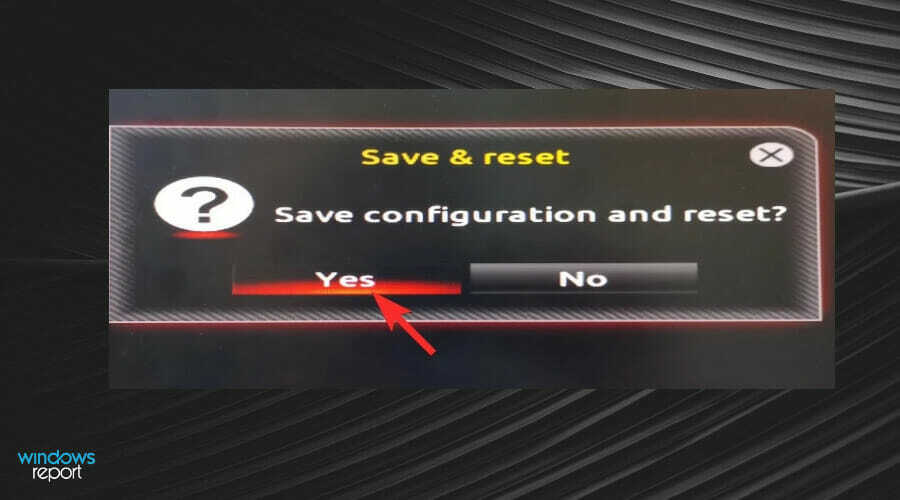
- היכנס שוב למסך ה-BIOS ועבור אל ציוד היקפי לשונית.
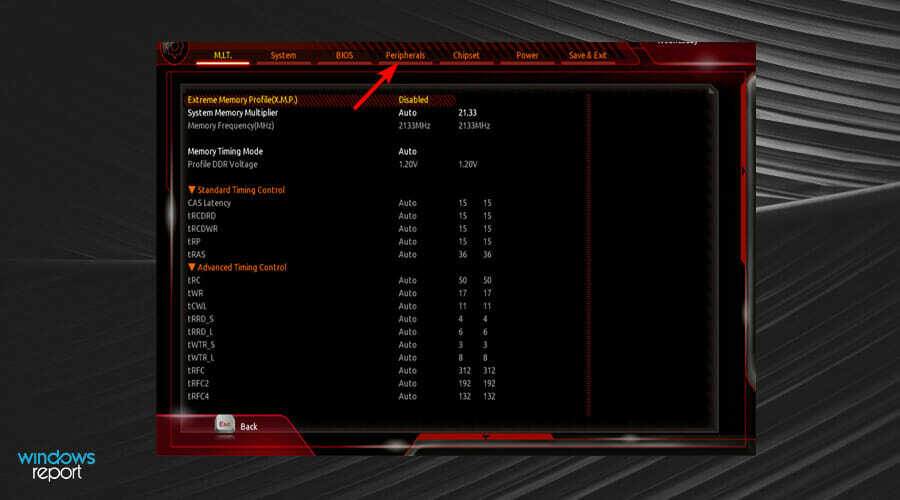
- כעת, לחץ פעמיים על Intel Platform Trust Technology (PTT) ובחר מופעל.
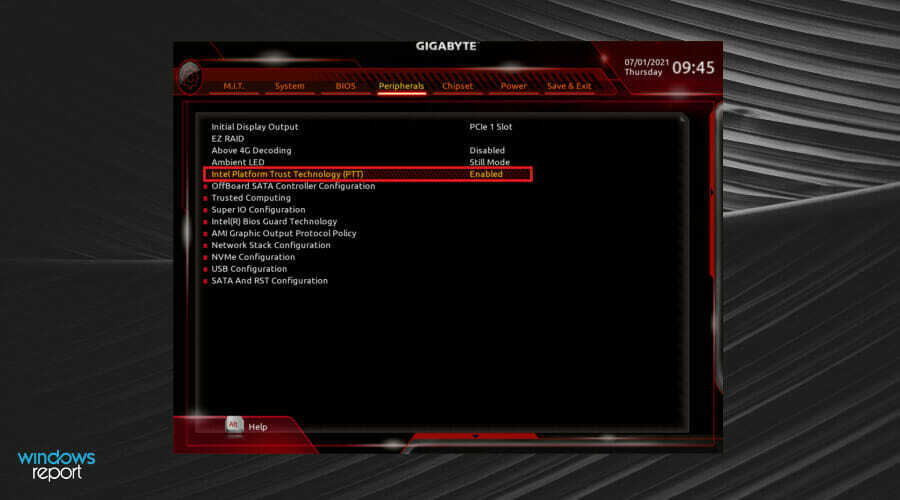
- שמור שינויים אלה על ידי מעבר אל כּוֹחַ לשונית ולחיצה על שמור וצא מהגדרות.
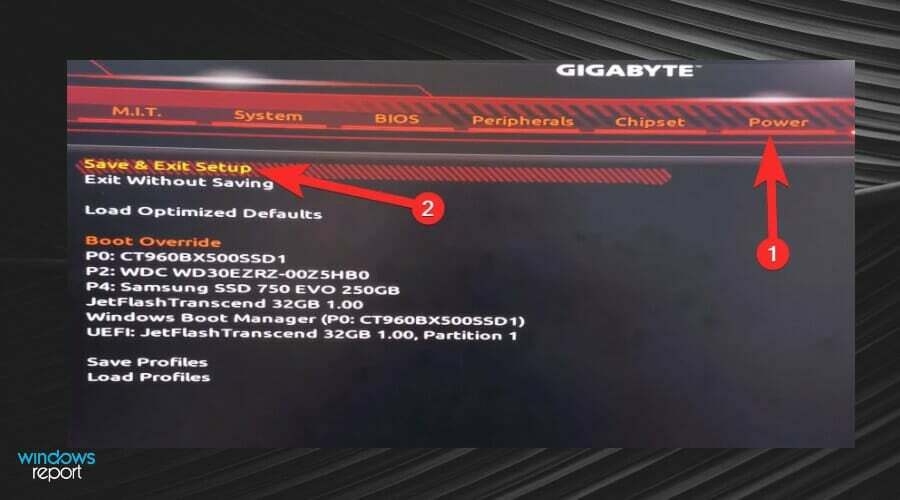
5.2 השבת את CSM ב-MSI
- להיכנס ל מסך BIOS על ידי לחיצה על דל מַפְתֵחַ.
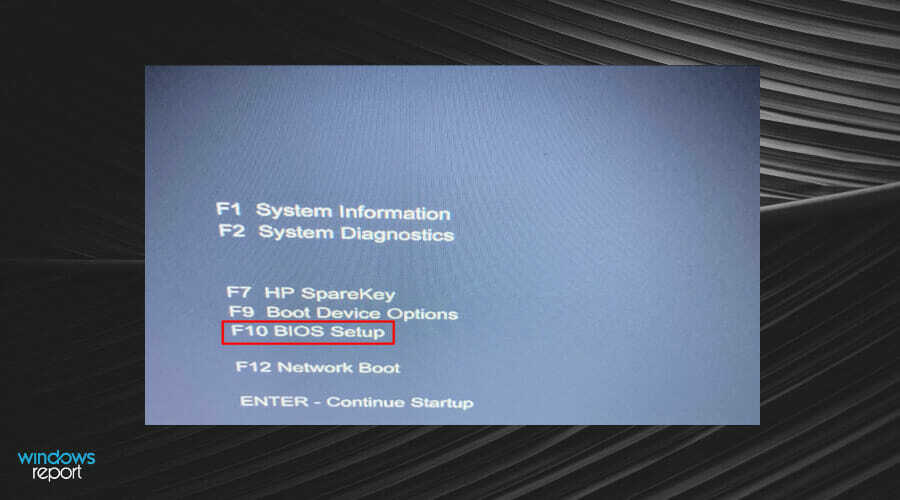
- ברגע שאתה נמצא בתפריט, לחץ על מַגָף לשונית בחלק העליון של המסך.
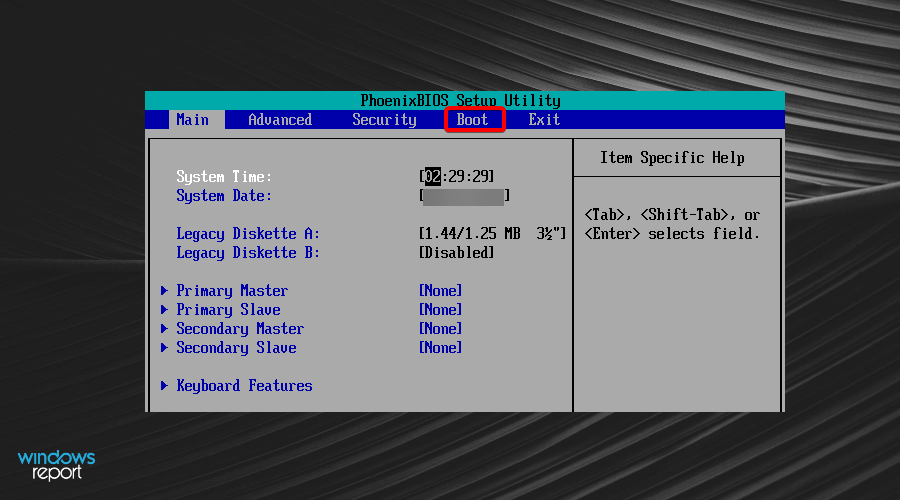
- לְאַתֵר מצב אתחול בחר ו UEFI.
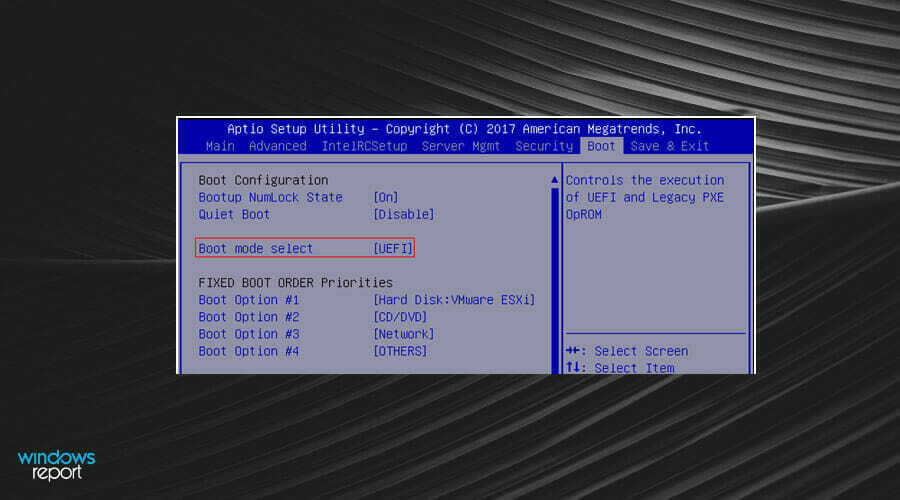
- שמור שינויים אלה על ידי לחיצה על F10מקש וצא מ-BIOS.
- המחשב שלך יופעל מחדש באופן אוטומטי.
5.3 השבת את CSM ב-Biostar
- היכנס למסך ה-BIOS על ידי לחיצה על F12 מַפְתֵחַ.
- לך אל מַגָף לשונית.
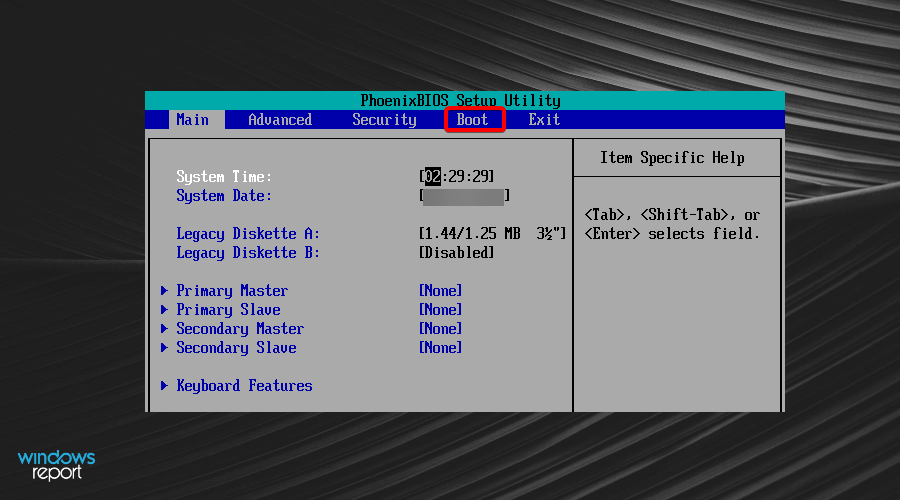
- לְאַתֵר תמיכה ב-CSM והגדר אותו כ נָכֶה.
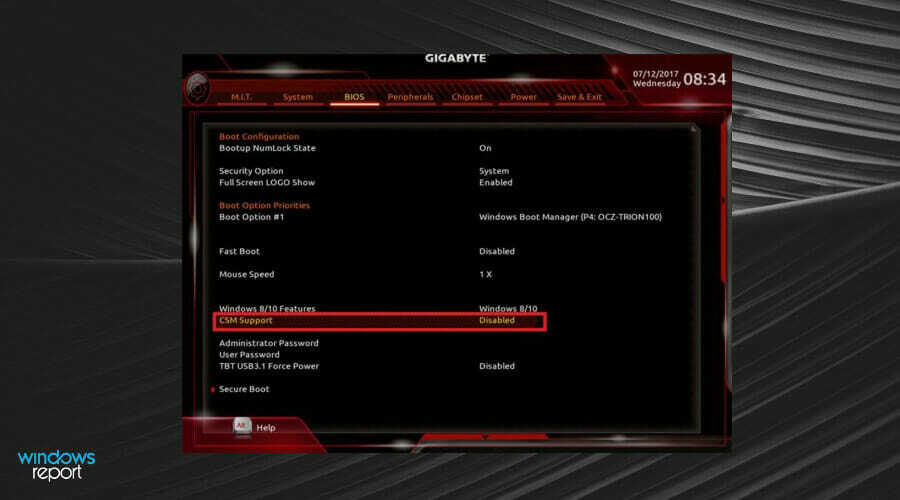
- צא והפעל מחדש את המערכת.
טיפ מומחה: קשה להתמודד עם כמה בעיות במחשב, במיוחד כשמדובר במאגרים פגומים או קבצי Windows חסרים. אם אתה נתקל בבעיות בתיקון שגיאה, ייתכן שהמערכת שלך שבורה חלקית. אנו ממליצים להתקין את Restoro, כלי שיסרוק את המכשיר שלך ויזהה מה התקלה.
לחץ כאן כדי להוריד ולהתחיל לתקן.
בהתאם ללוח האם שלך, השבתת CSM תהיה שונה עבור כל מערכת. השלבים שלעיל חלים רק על לוח האם של שגיאת VAN 1067 של Windows 11 ג'יגה-בייט, שגיאת VAN 1067 של לוח האם של Windows 11 MSI ו- VAN 1067 שגיאת לוחות אם של Windows 11 Biostar.
למה אני לא יכול למצוא CSM?
גישה ל-BIOS שלך נחוצה כדי לכבות את CSM אם אתה משתמש ב-Windows 11. תמצא אפשרות החלפה בהגדרות ה-BIOS שיכולה לעזור לך לכבות אותה.
תזדקק גם לגרסת מערכת הפעלה ו-BIOS תואמת כדי לנהל את המערכת שלך. לאחר כיבויו, תמיכת UEFI תופעל בלוח האם שלך.
כמו כן, מומלץ שכאשר אתה מזין את הגדרות ה-BIOS ומשבית את CSM, ודא שכל שאר ההגדרות נשמרות גם הן כפי שהיו לפני השבתת CSM.
דברים נוספים שיש לשים לב אליהם כוללים:
ודא שיש לך חומרה תואמת: הסיבה השכיחה ביותר לשגיאה זו היא השימוש בחומרה או ציוד היקפי מדור קודם. מכשירים מדור קודם הם אלה שלא נבדקו כמתאימים ל-Windows 11.
אלה יכולים לכלול לוחות אם, כרטיסים גרפיים ומסכים שלא יוצרו בחמש השנים האחרונות בערך. אם השתמשת באלה במערכת שלך, עליך לבדוק כדי לוודא שהם תואמים ל-Windows 10 לפני שתנסה להשבית את CSM. מעבדים ישנים יותר (אלו שיוצרו לפני 2010) ומקלדות ועכברים יכולים גם הם לגרום לשגיאה זו.
ודא שהכוננים שלך מוגדרים כהלכה: ישנם שני סוגים עיקריים של כוננים, MBR (רשומה מאסטר אתחול) ו-GPT (טבלת מחיצות GUID). Master Boot Record הוא המבוגר מבין השניים.
הצעד החשוב ביותר הוא לקבוע איזה סוג של כונן יש לך ואילו מחיצות ונתונים קיימים בו כעת כדי למנוע מקרה של בעיות בטבלת מחיצות לא תואמות עם הכוננים.
האם אוכל לחזור ל-Windows 10 כדי למנוע את השגיאה?
אם אתה מרגיש שהפתרונות לעיל מסורבלים מדי, אתה תמיד יכול שדרוג לאחור מ-Windows 11 ל-Windows 10.
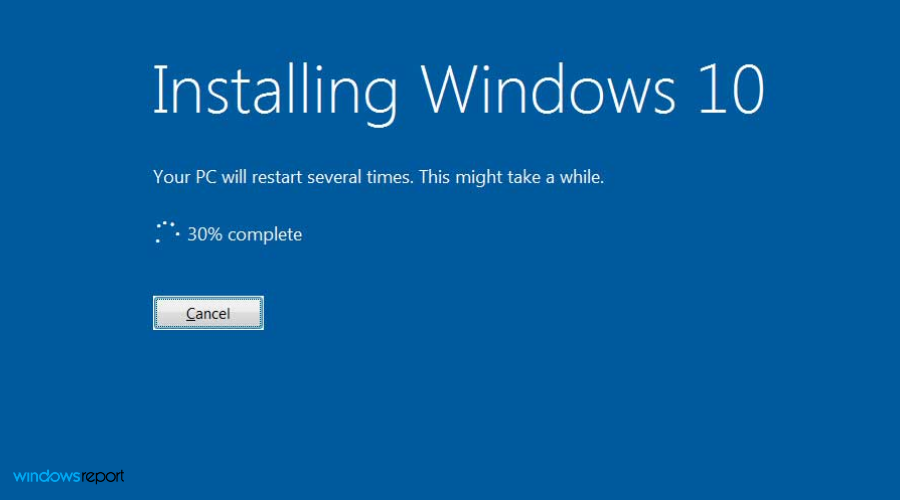
לאחר מכן, תוכל לשחק ב-Valorant מבלי שהשגיאה תתעכב מעל ראשך או תדאג לעמוד בדרישות המערכת עבור Windows 11.
אם אתה מוצא את עצמך תקוע עם השגיאה על המסך שלך, אנו מקווים שאחד הפתרונות שדיברנו בהם יצליח לפתור את הבעיה. יש לנו גם תיקונים אחרים עבור שגיאות Valorant Windows 11 אז הקפד לבדוק את המדריכים שלנו.
זכור לבדוק את המחשב שלך ולוודא שהוא עומד בכל דרישות המערכת של Windows 11 כדי לשחק ב-Valorant. אם אתה מתמודד עם בעיות אחרות כמו פיגור במשחק, אתה יכול לבדוק את ה-VPN המובילים שלנו עבור Valorant כדי לתקן את הבעיה.
האם נתקלת בשגיאת VAN 1067 ב-Valorant? מהם חלק מהתיקונים שעבדו עבורך? שתף את ההערות שלך למטה.
 עדיין יש בעיות?תקן אותם עם הכלי הזה:
עדיין יש בעיות?תקן אותם עם הכלי הזה:
- הורד את כלי תיקון המחשב הזה מדורג נהדר ב-TrustPilot.com (ההורדה מתחילה בעמוד זה).
- נְקִישָׁה התחל סריקה כדי למצוא בעיות של Windows שעלולות לגרום לבעיות במחשב.
- נְקִישָׁה תקן הכל כדי לתקן בעיות עם טכנולוגיות פטנט (הנחה בלעדית לקוראים שלנו).
Restoro הורד על ידי 0 הקוראים החודש.


